All About Awesome Screenshot: Ez egy nagyszerű rögzítőeszköz?
Függetlenül attól, hogy weboldal-pillanatképekre van szüksége, alkalmazásablakokat kell rögzítenie, vagy bármilyen más képernyőrögzítési igénye van, Félelmetes képernyőkép az Ön végső megoldása. Ezzel a hatékony eszközzel egyszerűen rögzíthet vagy rögzíthet weboldalakat és asztali tevékenységeket, megjegyzéseket fűzhet a rögzített vagy feltöltött képekhez, és megoszthatja azokat másokkal. Felhasználóbarát és funkciókban gazdag kezelőfelülete biztosítja, hogy a tapasztalt felhasználók és a kezdők is zökkenőmentesen dolgozhassanak a képernyőjükön. Ebben a cikkben részletesebben megvizsgáljuk az Awesome Screenshot kiemelkedő funkcióit, megvitatjuk előnyeit és korlátait, és még hasonló alternatívát is ajánlunk.
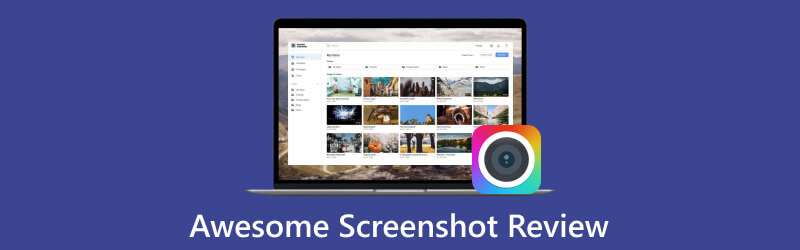
- ÚTMUTATÓ LISTÁJA
- 1. rész. Az Awesome Screenshot alapos áttekintése
- 2. rész: Képernyőképek készítése Awesome Screenshot segítségével
- 3. rész. Hasonló eszközajánlás: ADV Screen Recorder
- 4. rész. GYIK az Awesome Screenshotról
1. rész. Az Awesome Screenshot alapos áttekintése
Az Awesome Screenshot egy robusztus böngészőbővítmény, amely egyesíti a lehetőséget képernyőképek rögzítése Macen és Windows. Rögzíti a webhely tartalmát és az asztali tevékenységeket is. Az Awesome Screenshot bővítmény nagyszerűen kompatibilis, és zökkenőmentesen működik különféle böngészőkön, köztük a Chrome, Edge, Safari, Brave, Opera, Yandex, Vivaldi és Firefox böngészőkön. Ezen túlmenően ez a megfelelő eszköz funkcióit kibővíti a gyors megosztással, a felhőalapú tárolással és még sok mással.
Képernyőrögzítési funkciók
◆ Rögzítse a webhely teljes oldalát, látható részeit, a teljes képernyőt és bármely kiválasztott régiót.
◆ Képernyőképekhez és feltöltött képekhez megjegyzéseket fűzhet az eszközök széles skálájával. A lehetőségek közé tartozik az érzékeny tartalom elhomályosítása, a képek átméretezése, a vágás, a matricák hozzáadása, a megjegyzések alkalmazása, a különböző formák és színek kiemelése és még sok más.
◆ A képernyőrögzítési folyamat felgyorsításához opcionálisan kihagyhatja a kommentár lépését.
◆ Töltse le, másolja, nyomtassa ki és hozzon létre megosztható linkeket a képernyőképekhez.
◆ Mentse a képernyőképeket JPG vagy PNG formátumban, és töltse le PDF formátumban.
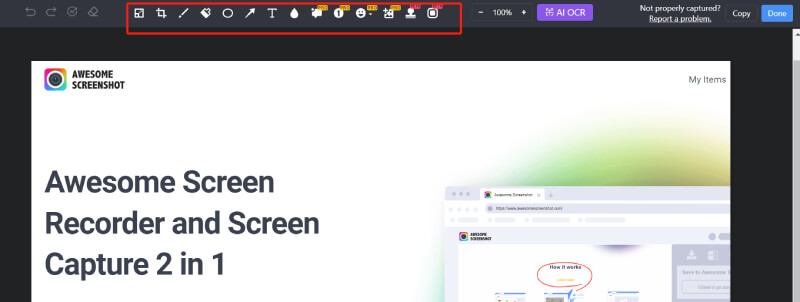
Képernyőrögzítési funkciók
◆ Lehetővé teszi egy lap, egy ablak, a teljes képernyő vagy csak a webkamera rögzítését.
◆ Rögzíti a mikrofon hangját és a rendszer hangját, és valós idejű webkamerás videót ágyaz be.
◆ Valós idejű annotációs eszközöket kínál, például reflektorfényt, egérkiemelést, nyilakat, téglalapokat és szabad vonalakat.
◆ Támogatja a felvétel automatikus leállítási idejének beállítását.
◆ Videók rögzítése 720P, 1080P és 4K, és töltse le őket MP4 vagy WebM formátumban.
◆ Videószerkesztési funkciókat kínál, beleértve a nem kívánt szakaszok kivágását, linkek, szövegek, alakzatok hozzáadását, a videótartalom elmosását stb.
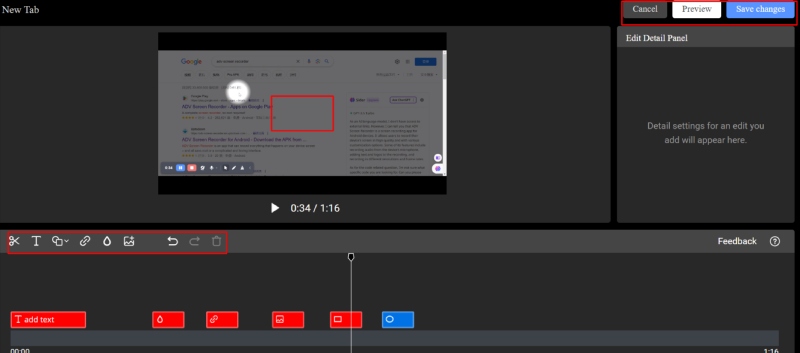
Tárolási képesség
Képernyőképek vagy videók rögzítése után lehetősége van arra, hogy ezeket a fájlokat helyileg mentse, vagy feltöltse az Awesome Screenshot felhőbe vagy más Cloud Drive szolgáltatásba, beleértve a Boxot, a Dropboxot és a Google Drive-ot.
Együttműködés a csapattársakkal
A harmadik féltől származó platformokkal való integráció révén az Awesome Screenshot segítségével könnyedén megoszthat képernyőképeket és felvételeket csapatával az Asana, GitHub, Trello, Slack és Jira Software felületeken. A csapat minden tagja szerkesztheti a fájlokat és vitákat folytathat a megjegyzés részben.
Árazás
◆ Az Awesome Screenshot ingyenes verziót kínál bizonyos korlátozásokkal, beleértve akár 100 képernyőképet és 20 videót.
◆ Az összes funkció és eszköz eléréséhez frissíthet az Awesome Screenshot Pro verzióra havi $6-ért (évente számlázva) vagy $8-ért havonta (havi számlázás).
- Intuitív és funkciókban gazdag felület, amely megkönnyíti a használatát a kezdők számára.
- Jól működik különféle helyzetekben, beleértve a Google Meet-rögzítést, az online játékmenet rögzítését, az élő közvetítés felvételeit stb.
- Erős kompatibilitás, mivel zökkenőmentesen működik különböző webböngészőkön.
- Több megjegyzés eszközt biztosít a rögzített vagy feltöltött képekhez.
- Támogatja a rögzített fájlok felhőtárhelyre mentését.
- Megkönnyíti az együttműködő csapatmunkát.
- A videószerkesztést csak MP4 formátumba exportálhatja.
- Egyelőre nem állnak rendelkezésre asztali verziók.
- A videó rögzítése közben néhány megjegyzés eszköz és szín áll rendelkezésre.
- Androidot vagy iPhone-t nem tud rögzíteni.
2. rész: Képernyőképek készítése Awesome Screenshot segítségével
Telepítse az Awesome Screenshot bővítményt a Chrome-ban.
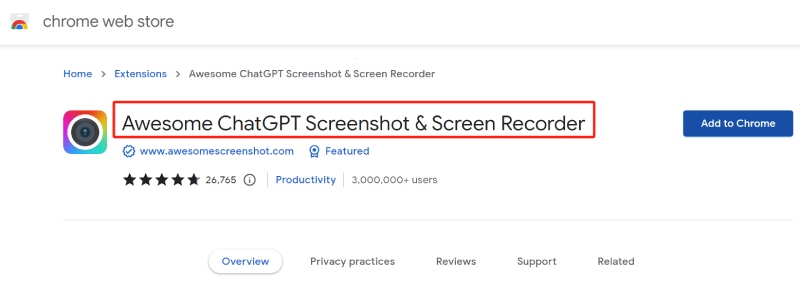
Kattintson az ikonjára a bővítmény eszköztárán, majd válassza ki a kívánt képernyőkép típusát: Látható rész, Kijelölt terület vagy Teljes oldal.
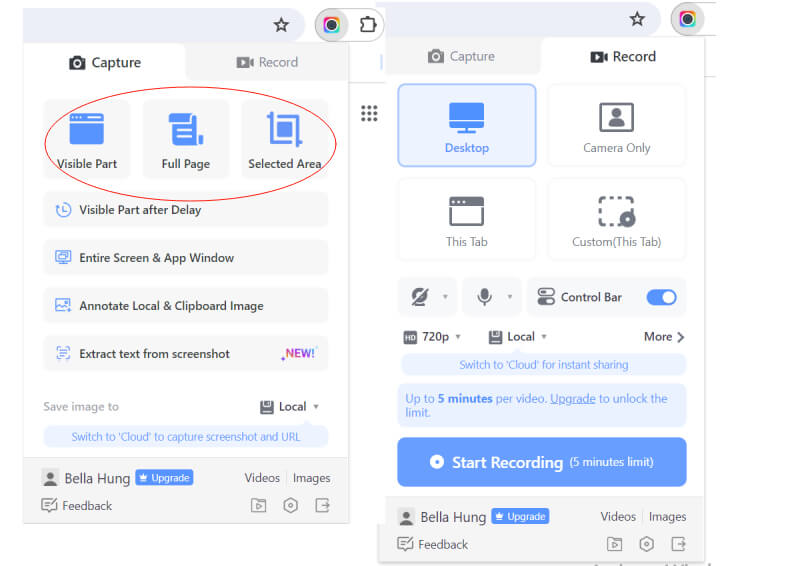
Szerkessze a képernyőképet a speciális eszközeivel.
Végül letöltheti, kinyomtathatja, másolhatja, feltöltheti vagy megoszthatja a képernyőképet a megfelelő gombra kattintva.
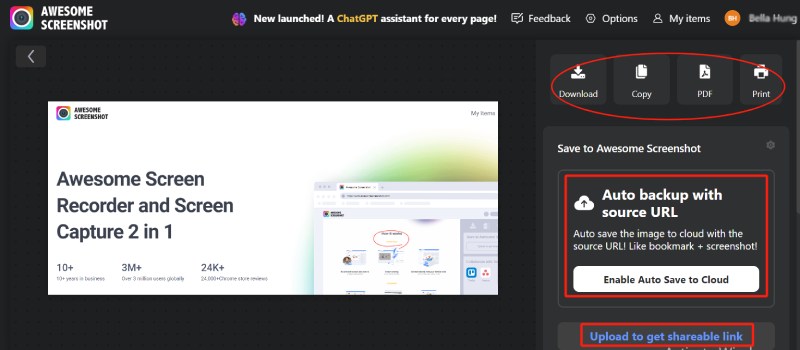
3. rész Hasonló eszközajánlás: ArkThinker Screen Recorder
Figyelembe véve az Awesome Screenshot fent említett korlátait, itt ajánljuk ArkThinker képernyőfelvevő, amely az Awesome Screenshothoz hasonló alternatíva, de még sok más megjegyzési eszközzel kiemeli a rögzített videót és saját varázsát.
Az ArkThinker Screen Recorder egy hatékony alkalmazás, amely Windows és Mac rendszereken is működik, lehetővé téve bármilyen képernyőtartalom rögzítését, és tetszés szerint módosíthatja a rögzítési területet. Az is van ingyenes online verzió az Ön kényelme érdekében. Ez a sokoldalú eszköz különböző színű megjegyzéseket biztosít képernyőképekhez és videofelvételekhez is, például szöveghez, alakzatokhoz, elmosódáshoz, kiemelésekhez, képekhez, nagyításhoz stb. A videó, mikrofon hang, belső hang és webkamera alapvető képességei mellett az ArkThinker Screen Recorder olyan jellegzetes tulajdonságokkal is büszkélkedhet, amelyek kiemelik a többi képernyőrögzítő és -rögzítő eszköz közül.
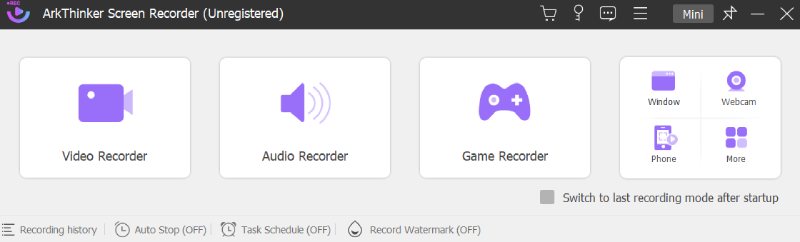
Kiemelkedő tulajdonságok
Hatékony képernyőrögzítő eszközként
◆ Könnyedén rögzítheti a görgető ablakokat és felugró menüket.
◆ Rögzítse képernyőképeket a képernyőre a kényelmes összehasonlítás és hivatkozás érdekében.
◆ Mentse a képernyőképeket különböző formátumokban, beleértve a JPG/JPEG, PNG, GIF, TIFF és BMP formátumokat.
Hatékony képernyőrögzítő eszközként
◆ Különféle rögzítési lehetőségeket kínál, beleértve a videót, a hangot, a játékmenetet, a webkamerát, az egyes ablakokat és a mobiltelefonokat.
◆ Rugalmasságot biztosít a rögzített videók különböző formátumokban történő mentéséhez, beleértve a WebM, WMV, MP4, MOV, GIF, F4V vagy MPEG-TS formátumokat.
◆ Lehetővé teszi a felvétel hosszának, fájlméretének és befejezési időpontjának testreszabását.
◆ Lehetővé teszi a felvételek ütemezését egy vagy több szegmensből.
◆ Speciális szerkesztőeszközöket kínál, beleértve az Advanced Trimmert, a Media Metadata Editort, a Video Compressort, a File Merger és a File Convertert.
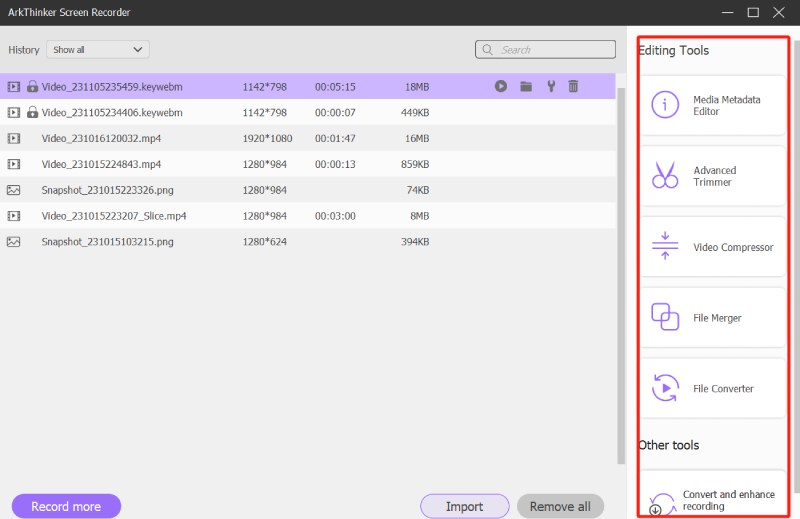
Nyugodtan fedezze fel az Awesome Screenshot fantasztikus alternatíváját az alábbi linkre kattintva.
4. rész. GYIK az Awesome Screenshotról
Biztonságos az Awesome Screenshot?
Igen. Az Awesome Screenshot egy megbízható és sokoldalú eszköz a képernyőn megjelenő tartalom rögzítésére és rögzítésére.
Hová menti a fájlokat az Awesome Screenshot?
Az Awesome Screenshot két lehetőséget kínál a fájlok mentésére: helyi és felhő.
Használhatom ingyenesen az Awesome Screenshotot?
Igen tudsz. Az Awesome Screenshot egy ingyenes böngészőbővítmény, de néhány korlátozással. Ha minden funkcióhoz hozzá szeretne férni, frissíthet fizetős csomagra.
Következtetés
Összességében mind a Félelmetes képernyőkép-kiterjesztés és alternatívája a képernyőrögzítés és -rögzítés kivételes eszközei. Fontos azonban megjegyezni, hogy egyetlen termék sem képes tökéletesen kielégíteni mindenki igényeit. Ha olyan eszközt szeretne kiválasztani, amely valóban megfelel az Ön igényeinek, mérlegelnie kell az előnyeit és hátrányait, az egyedi jellemzőket, az árat és még sok mást. Remélhetőleg ez a cikk segít a választásban.
Mi a véleményed erről a bejegyzésről? Kattintson a bejegyzés értékeléséhez.
Kiváló
Értékelés: 4.9 / 5 (alapján 516 szavazatok)
További megoldások keresése
Átfogó oktatóanyag a képernyőképek készítéséről Windows számítógépen Átfogó oktatóanyag képernyőkép készítéséhez Chromebookján Képernyőkép készítése Android telefonján és táblagépén A Fireshot rövid áttekintése: Egy kiváló weboldal képernyőképező program Lightshot Deep Review – Ingyenes képernyőkép eszköz és a legjobb alternatíva A Snipaste áttekintés részletei és alternatívája (cél)Relatív cikkek
- Képernyőkép
- Monosnap Review – az Ön többfunkciós képernyőrögzítő megoldása
- A Fireshot rövid áttekintése: Egy kiváló weboldal képernyőképező program
- Shottr áttekintés: praktikus, de hatékony képernyőképes szoftver
- Snapdraw áttekintés: Az Ön sokoldalú képernyőképgyára
- CleanShot: Erőteljes és tökéletes eszköz a képernyőképekhez
- PicPick áttekintés: Képernyőkép Sliver-Bullet mindent kijavít
- A Screenpresso áttekintése: Jellemzők, árak és alternatívák (2024)
- A FastStone Capture áttekintése – Főbb jellemzők és a legjobb alternatíva
- A Snipaste áttekintés részletei és alternatívája (cél)
- Gyazo Review: Tedd jobbá és gyorsabbá a képernyőfelvételeidet



